window10电脑桌面不动 电脑桌面程序无响应怎么办
当我们使用电脑时,常常会遇到突发情况,例如突然发现Windows 10电脑桌面不动或者程序无响应,这种情况会让我们感到困扰和焦虑,因为我们的工作或娱乐可能会受到影响。所以当我们遇到这种问题时,我们需要冷静处理,并寻找解决方法。接下来我们将探讨一些可能的解决方案,帮助大家应对这种情况。
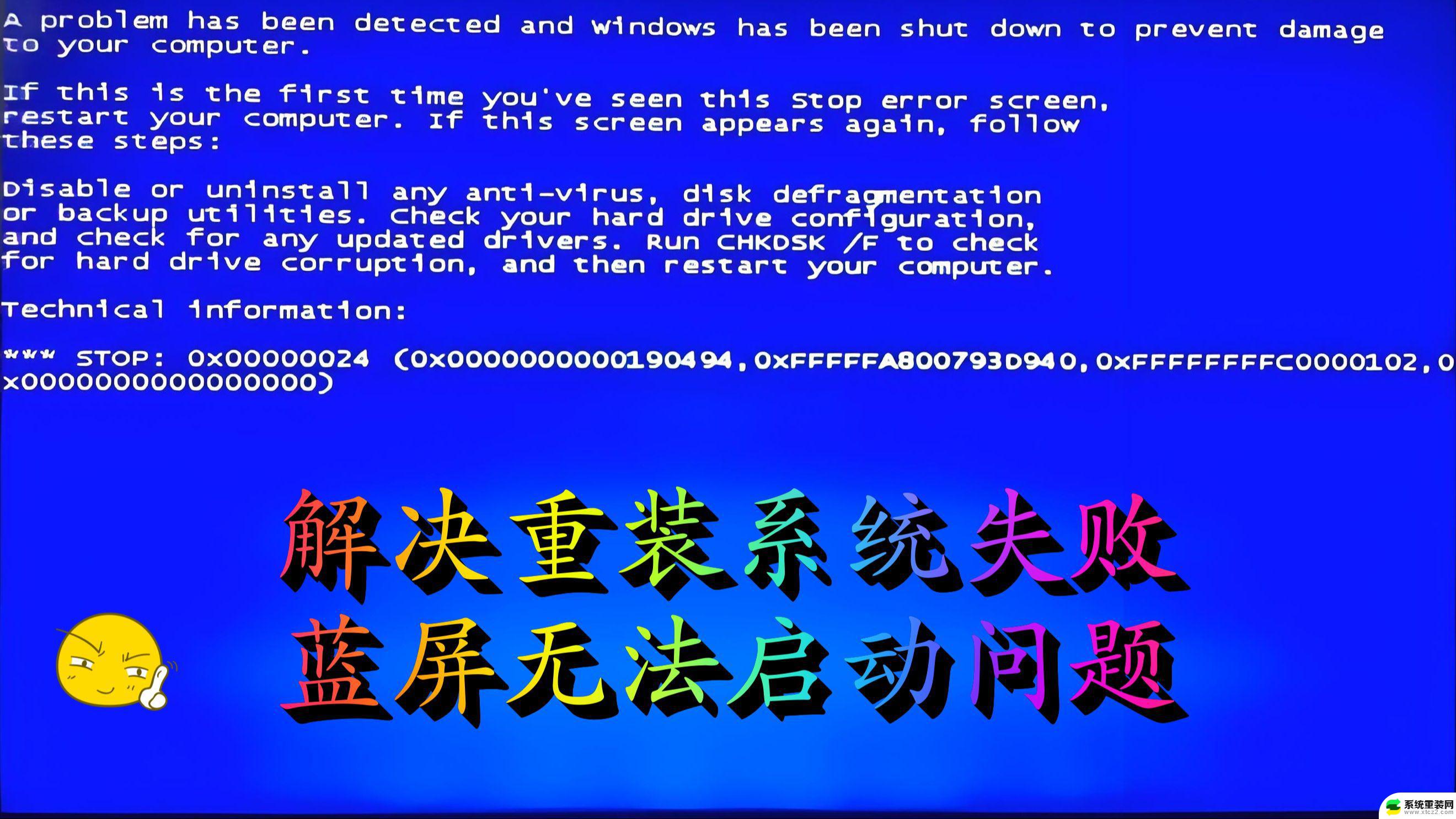
**1. 等待与观察**
首先,不要急于重启电脑。有时,程序或系统可能只是暂时卡顿,稍等片刻,观察是否会自动恢复响应。同时,检查是否有明显的硬件问题,如硬盘指示灯持续闪烁,可能是硬盘正在大量读写数据。
**2. 强制关闭无响应程序**
如果等待无果,可以尝试通过任务管理器关闭无响应的程序。按下`Ctrl+Alt+Delete`组合键,选择“任务管理器”。在“进程”或“应用程序”标签页中找到无响应的程序,点击“结束任务”按钮。注意,结束系统关键进程可能导致系统不稳定,请谨慎操作。
**3. 清理内存与磁盘空间**
内存不足或磁盘空间紧张也可能导致桌面无响应。使用系统自带的磁盘清理工具或第三方软件,清理临时文件、缓存等无用数据。释放磁盘空间。同时,检查并关闭不必要的后台程序和自启动项,减轻内存负担。
**4. 更新与修复**
软件或系统本身的bug也可能导致桌面无响应。检查并更新操作系统、驱动程序以及常用软件至最新版本,利用官方提供的补丁修复已知问题。
**5. 重启与恢复**
通过以上步骤,大多数桌面无响应的问题都能得到有效解决。如果问题依旧顽固,可能需要考虑硬件故障的可能性,此时建议寻求专业技术人员的帮助。
以上就是window10电脑桌面不动的全部内容,有出现这种现象的小伙伴不妨根据小编的方法来解决吧,希望能够对大家有所帮助。
window10电脑桌面不动 电脑桌面程序无响应怎么办相关教程
- win10桌面点击无反应 电脑桌面图标点击无反应
- window10桌面全屏不了怎么办 电脑桌面显示屏幕不满怎么设置
- 电脑桌面更换壁纸怎么设置 Win10桌面背景更换教程
- win10电脑桌面透明日程表 电脑桌面透明时间表
- 桌面没有我的电脑图标怎么办win10 win10电脑桌面没有我的电脑图标怎么找回
- windows10桌面消失 电脑桌面变空白了怎么办
- windows10无响应怎么解决 Win10程序无响应如何处理
- 电脑无法被远程控制怎么解决 Windows10远程桌面连接不上怎么办
- 笔记本电脑此电脑图标不见了怎么办 Win10此电脑桌面图标不见了怎么办
- 隐藏电脑桌面图标怎么操作 Windows10隐藏桌面图标的方法
- win10怎么设置触摸滚轮 笔记本触摸板怎么设置滚动功能
- win10麦克风音量怎么调大 win10怎么调整麦克风音量大小
- 如何把桌面的图标隐藏 Windows10系统显示隐藏桌面图标的方法
- 电脑显存一般多大 如何在Win10系统中查看显卡显存大小
- win10还原系统怎么还原 Win10一键还原教程
- win10电脑怎么连接宽带网络 win10宽带连接设置教程
win10系统教程推荐
- 1 win10快捷方式怎么创建 在Win 10桌面上如何创建快捷方式
- 2 电脑开机密码输错了,电脑被锁定怎么办 Windows10系统密码输错被锁住了怎么恢复登录
- 3 电脑上面的字怎么调大小 WIN10电脑系统如何修改系统字体大小
- 4 电脑一直弹出广告怎么办 win10电脑弹广告怎么办
- 5 win10无法找到局域网电脑 Win10系统无法发现局域网内其他电脑解决方法
- 6 电脑怎么更改默认输入法 win10怎么设置中文输入法为默认
- 7 windows10激活免费 免费获取Win10专业版激活密钥
- 8 联想win10忘记密码无u盘 Windows10忘记开机密码怎么办
- 9 window密码咋改 win10开机密码修改教程
- 10 win10怎么强力删除文件 笔记本文件删除技巧